用PPT做出炫酷的霓虹灯效果,真的不难!
- 时间: 2024-05-05 15:27:15
- 来源: 网络
- 分类于: 默认分类
- 浏览: 15 次
大家好
今天给大家来拆解一份,我在 21 天生存战中打卡的作业~
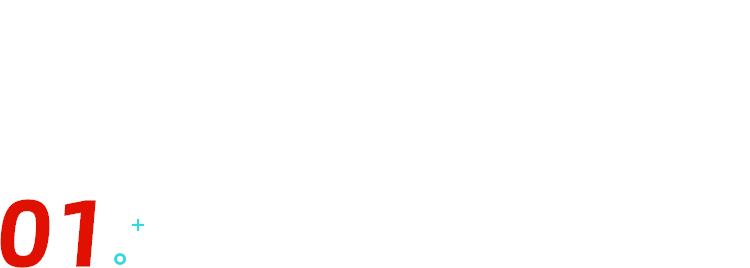
作业要求
主题:光。
平时做 PPT 的时候,你都是怎么运用「光」元素的?
或许是本身为了炫酷需要,比如很多封面的标题,经常需要用光来体现高大上。
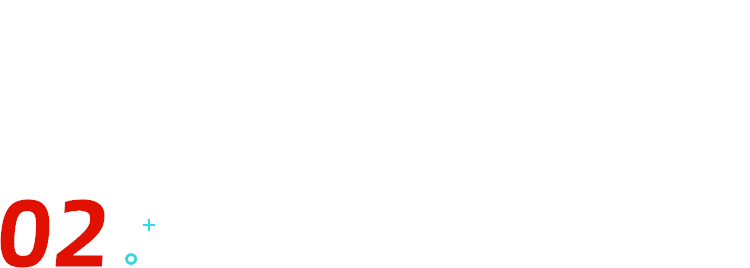
简单分析
拿到这个作业的时候,我第一个想到的是 烘托氛围的光效 。
如下图所示:
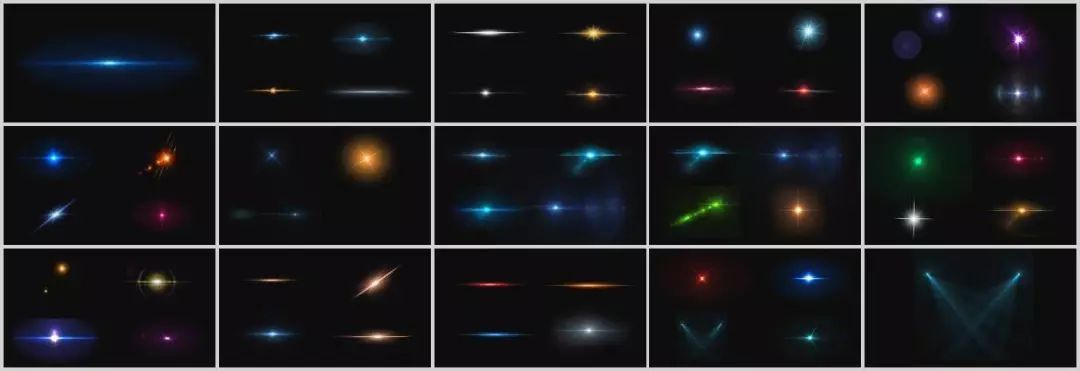
但仅仅用光效素材,大家都能想到,没有太多创意。
我开始用「光」开始在花瓣网上搜索灵感。
看到了霓虹灯这样一个效果,感觉眼前一亮。
对啊, 霓虹灯牌 就是一个很不错的「光为主体」的设计!
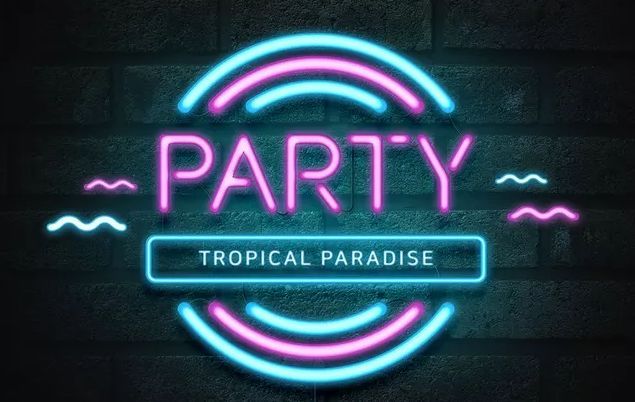
我们来分析下,这页 PPT 由哪些元素组成:
❶ 文字、色块、线框组成的灯牌;
❷ 灯牌周围晕开的光效;
❸ 砖块背景和灯牌投影。
文字、色块、发光效果、投影,都可以直接用 PPT 做出来。
最后的背景,可以下载素材图片来完成。
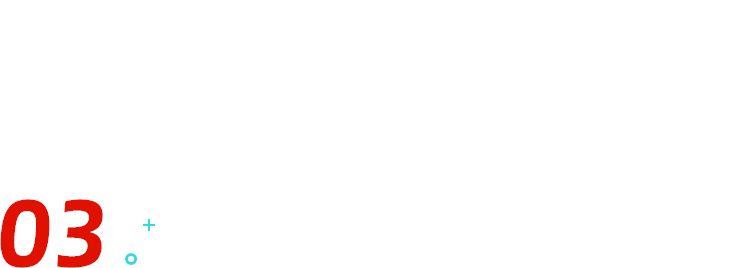
作品展示&拆解
先来一起看下最终的效果:

基本上做出了霓虹灯灯牌的感觉,光晕的效果也还算真实。
这页 PPT 从元素组成上,没有特别难的, 难点在于光晕真实效果的把握。
下面我们来逐一拆解这页 PPT 的元素~
⭐文字
首先是 主体文字,设置无填充,然后用最小的虚线,表示霓虹灯点状光源。
剩下的就是对文字的发光做 分层处理:
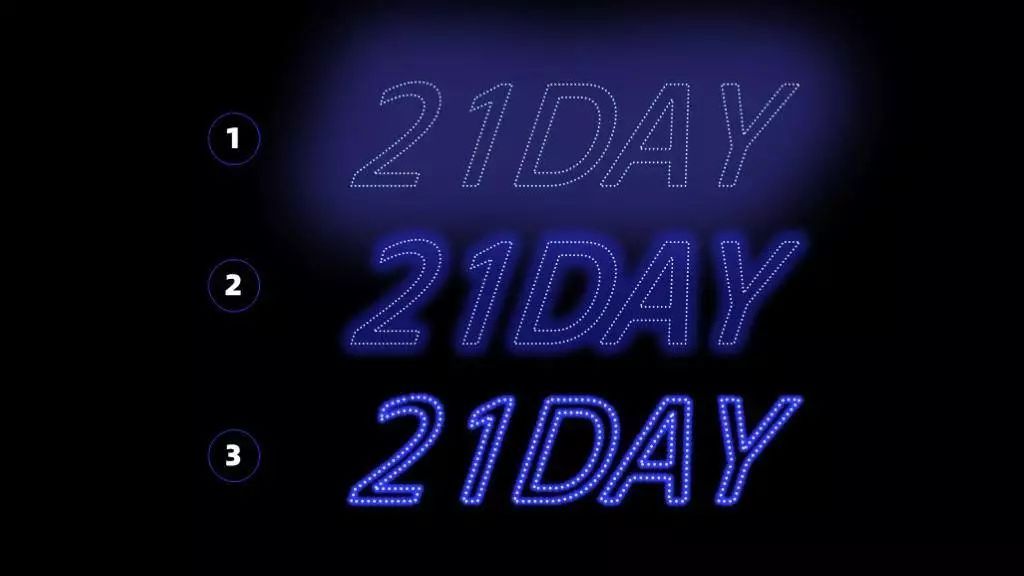
我们一层一层地看:
❶ 第一层。
也就是文字光牌的最底层,发光范围是最大的,透明度最大,颜色相对较浅;
❷ 第二层。
光晕比第一层要小,颜色跟第一层一致,透明度一致,营造层次感觉;
❸ 第三层。
就是最上面那一层灯牌的文字,颜色最为鲜艳显眼,而且透明度最低。
三层文字的排版:
最底层和中间层是完全重叠的。
因为第一层的光晕更大,第二层的光晕较小,这样能让光晕效果更加真实。
最顶层跟下面相对错开一点,形成一个立体的感觉,线段粗细调大 ,更加突出灯泡效果。
⭐装饰
跟文字信息一样,周围线条和修饰,都是按照这样的逻辑多层的排列出来的。
不过周围的这些 线条和修饰都只有两层 ,这样能更突出主体文字的层次感。
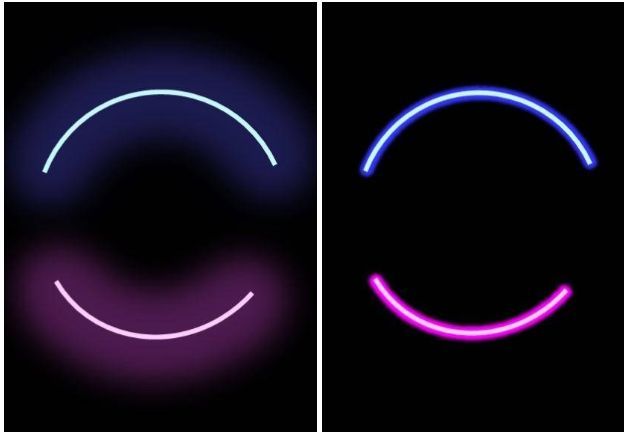
然后我们把这些元素进行组合,基本的霓虹灯牌感觉就出来了:

还可以在一些相对空一点的地方, 加入小的修饰元素 来点缀画面:

这样就完成了页面的主体元素,剩下的就是阴影和背景啦。
⭐背景
我们可以在一些素材网站搜索墙壁,作为整页 PPT 的背景。
要注意的是,霓虹灯一般都在夜晚使用。
所以 一般需要添加一个黑色渐变的蒙版 ,压暗背景墙壁。

⭐阴影
灯牌阴影效果,就是将整体复制一层, 颜色调为黑色 。
然后稍微加 一点透明度 ,达到淡淡的投影效果。
可以再给整体 加一点灰白色的发光效果 ,让阴影显得更加自然。

最后我们把所有元素都组合在一起,就得到了最终的一页 PPT:

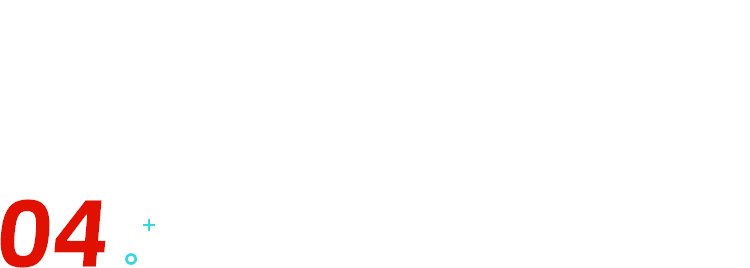
延展
说了这么多,大家也发现啦。
这页 PPT 的操作其实很简单,就是需要一点点耐心,调出想要的光效。
如果还想让光效更真实,可以继续叠加更多的层次。
这种霓虹灯的设计,可以传递 夜晚、年轻、活力 这样一些主题。
我们来看案例~
👉 电商的 banner 页面:


👉 电商的产品或者活动展示页面:
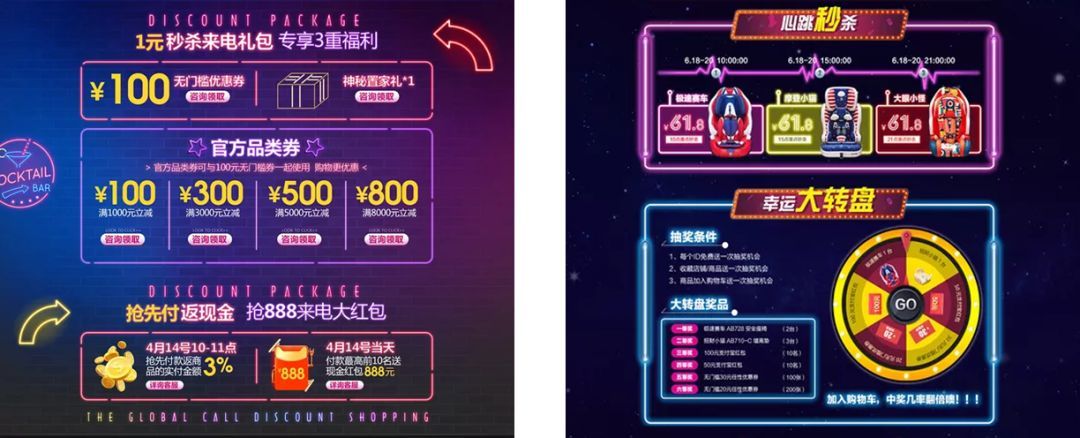
👉 一些商店的 logo 或者图标的展示:

太阳底下无新鲜事,排列组合都是创意。
霓虹灯牌的效果,就是 文字、形状,光效等元素的排列组合 ,不同的组合最终做出不同的效果。
大家可以发挥自己的创造力,排列组合出更多好看的霓虹灯效果!
好啦,本次的分享就结束啦~